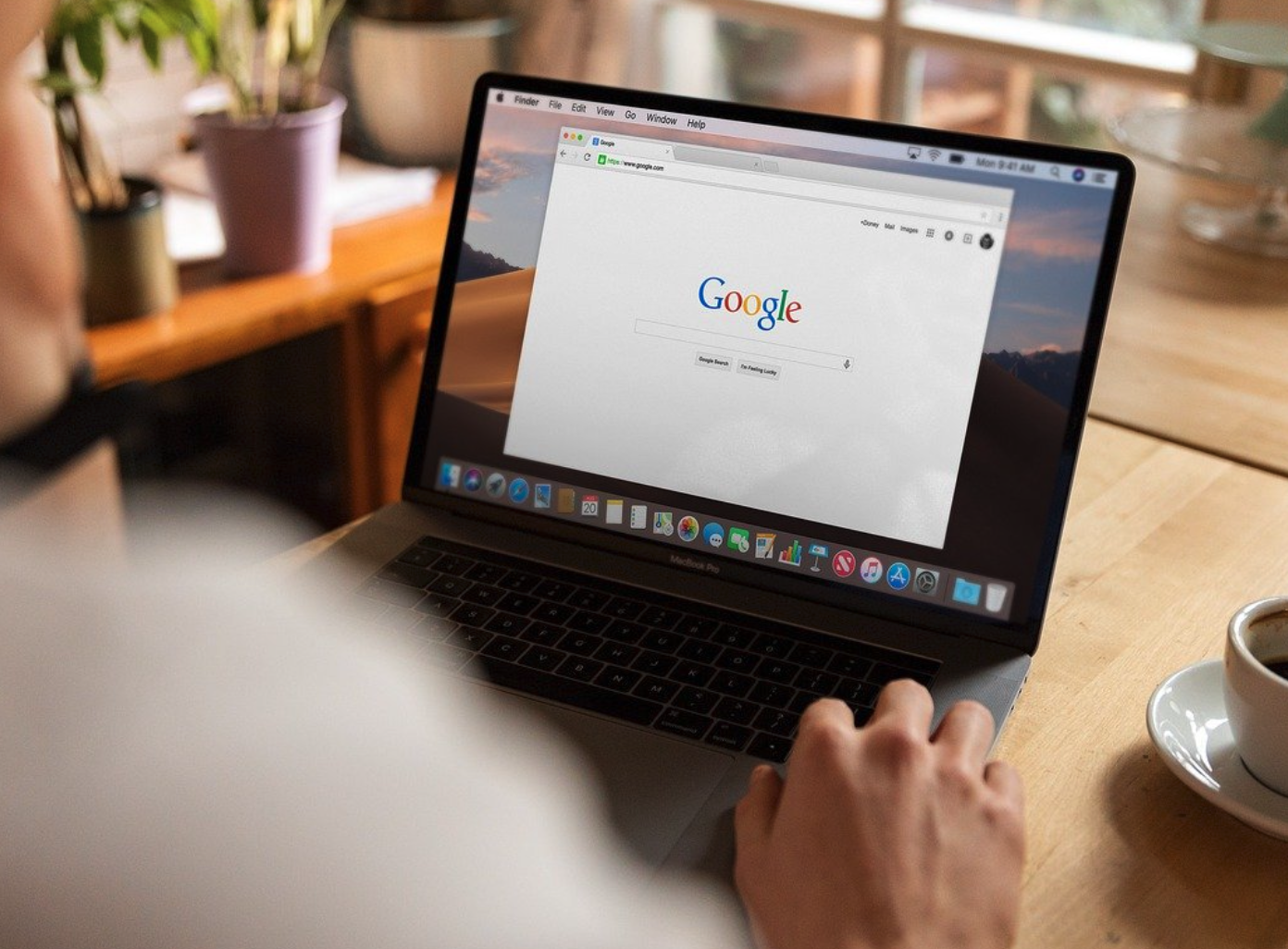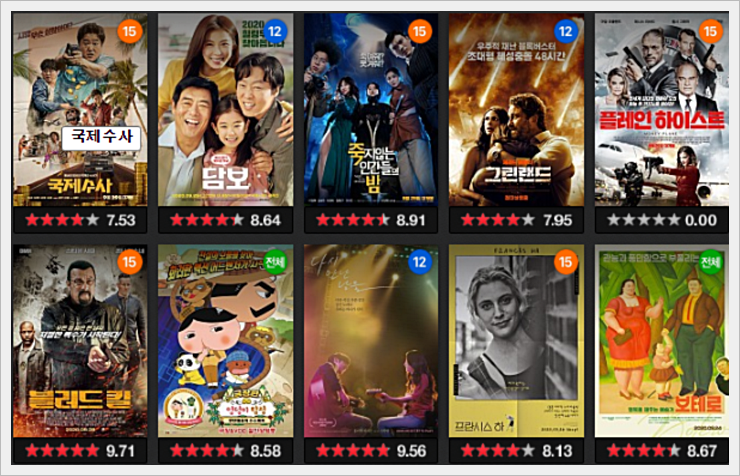오늘은 아이패드로 MS Office 365를 무료로 사용하는 방법을 배워보겠습니다. 초·중·고등학생, 대학생, 대학원생, 교직원 등은 마이크로소프트(MS)와 한국교육지원청과의 협약을 통해 무료로 프로그램을 이용할 수 있다.
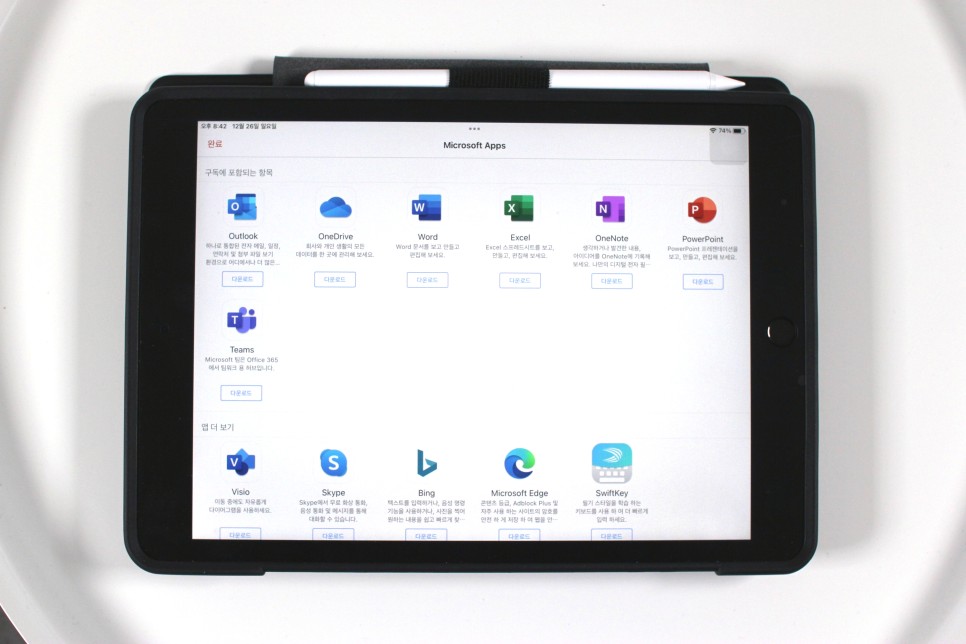
지난번에 무료로 사용하는 방법에 대해 게시물을 올렸습니다. 문의사항이나 절차가 있으시면 참고하시기 바랍니다.
Microsoft MS Office 365 학생을 위한 무료 사용
초등학교 3학년인 제 아들은 이제 MS 오피스 365를 무료로 사용할 수 있게 되었습니다. 우리는 이 값비싼 프로그램의 혜택을 어두운 길이 아닌 합법적인 방법으로 받고 있다. 학교 다니는 동안 무료로 계속 사용할 수 있다는 게 너무 감사하다. 사무실은 바탕화면에서는 잘 쓰고 있지만, 태블릿에서는 쓸 수 있으면 좋겠다고 생각했어요. 그래서 저번에 아들 교육용으로 산 아이패드에 MS 오피스를 설치하기로 했어요:)
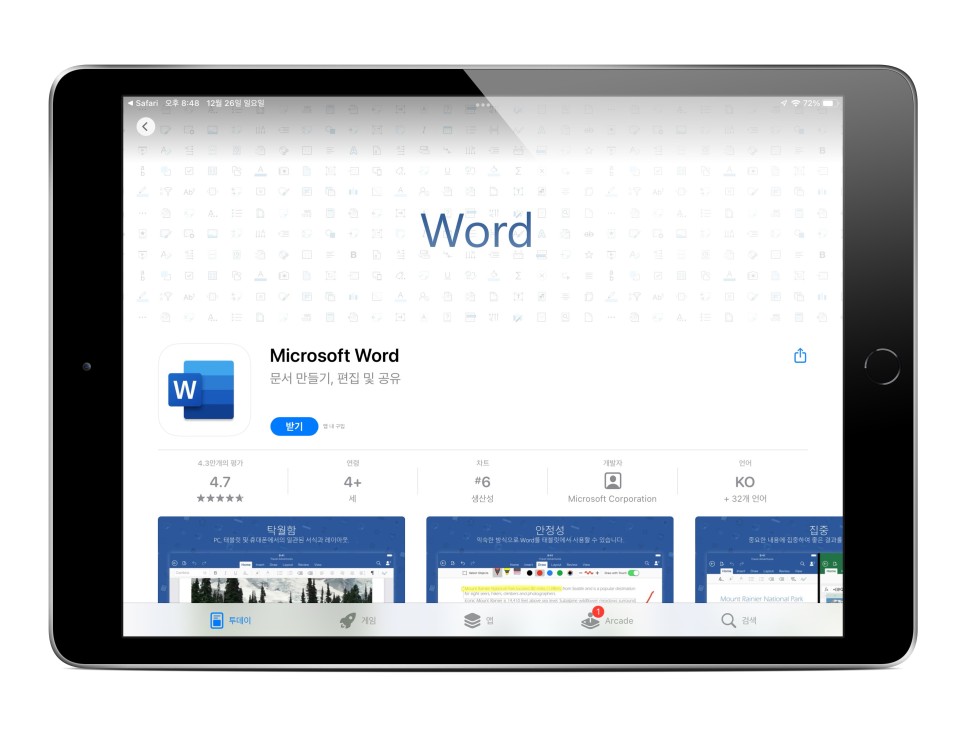
그럼! 지금부터 iPad에 프로그램을 설치하여 작동 여부, 유용성 여부를 확인해 봅시다. 먼저 앱 스토어로 이동하여 Microsoft Office를 검색한 다음 앱을 다운로드하고 설치하십시오.
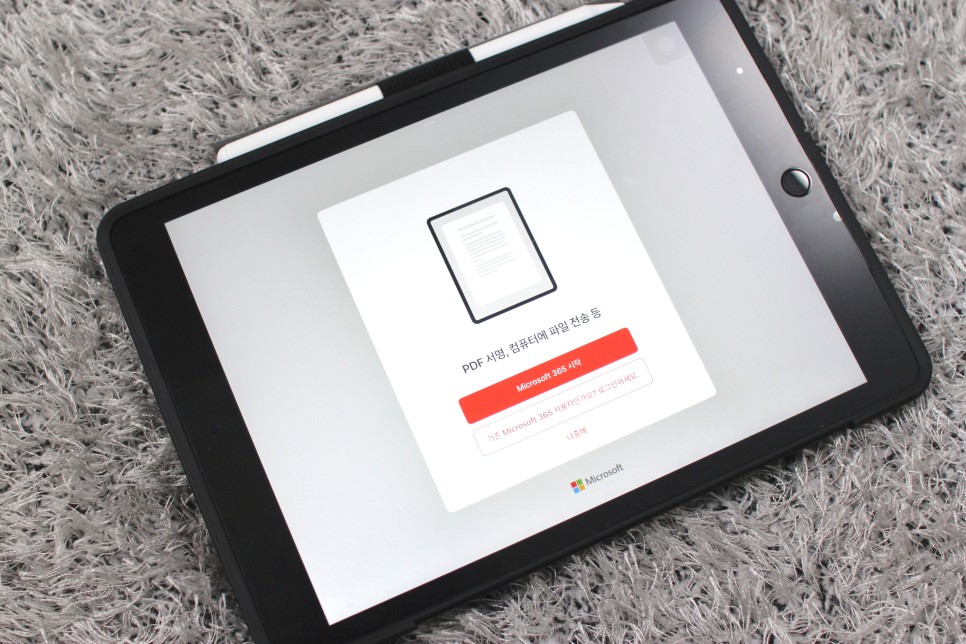
설치를 마치면 사무실 아이콘이 바탕 화면에 작성되었음을 확인할 수 있습니다. 클릭하여 앱을 시작합니다.

실행과 동시에 위와 같은 화면이 나타납니다. 저는 기존 마이크로소프트 365 사용자이기 때문에 아래 버튼을 눌러 진행했습니다. 첫 번째 사용자인 경우 맨 위에 있는 버튼을 눌러 시작합니다.

구독 인증 코드에 가입된 Microsoft 계정에만 로그인할 수 있습니다. 계정이 없으면 무료로 사용할 수 없습니다. 계정 가입은 제가 전에 올린 내용을 참고해주세요!
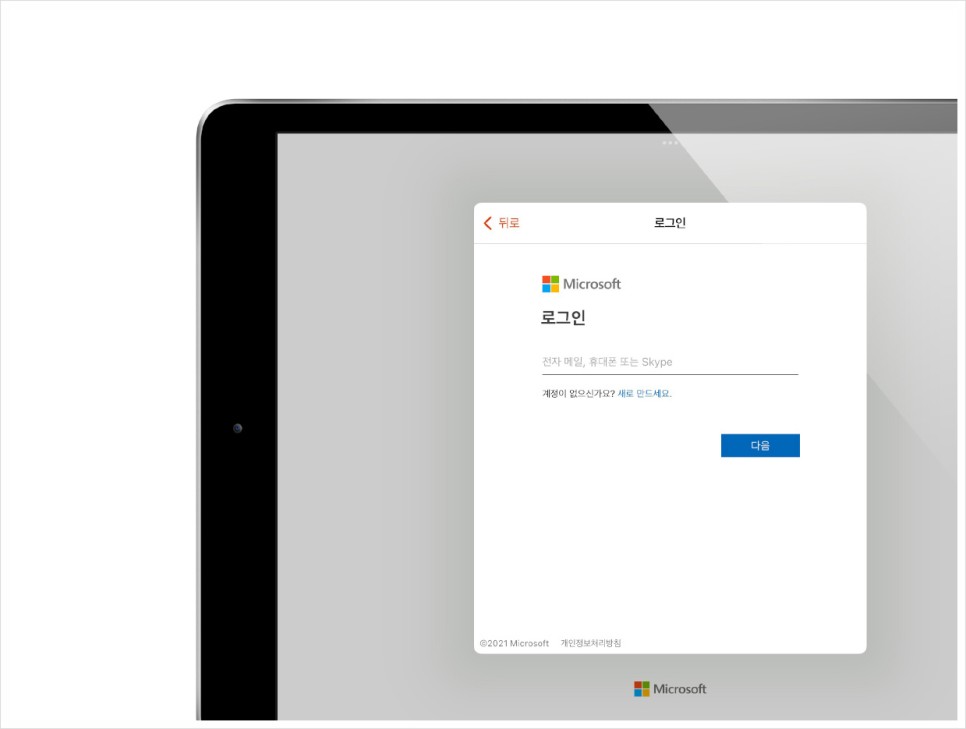
로그인하면 Microsoft Office 365를 자유롭게 사용할 수 있습니다. 다양한 앱들이 많이 있다. 자주 사용하시거나 앱이 필요하시면 다운로드 후 설치해주세요.
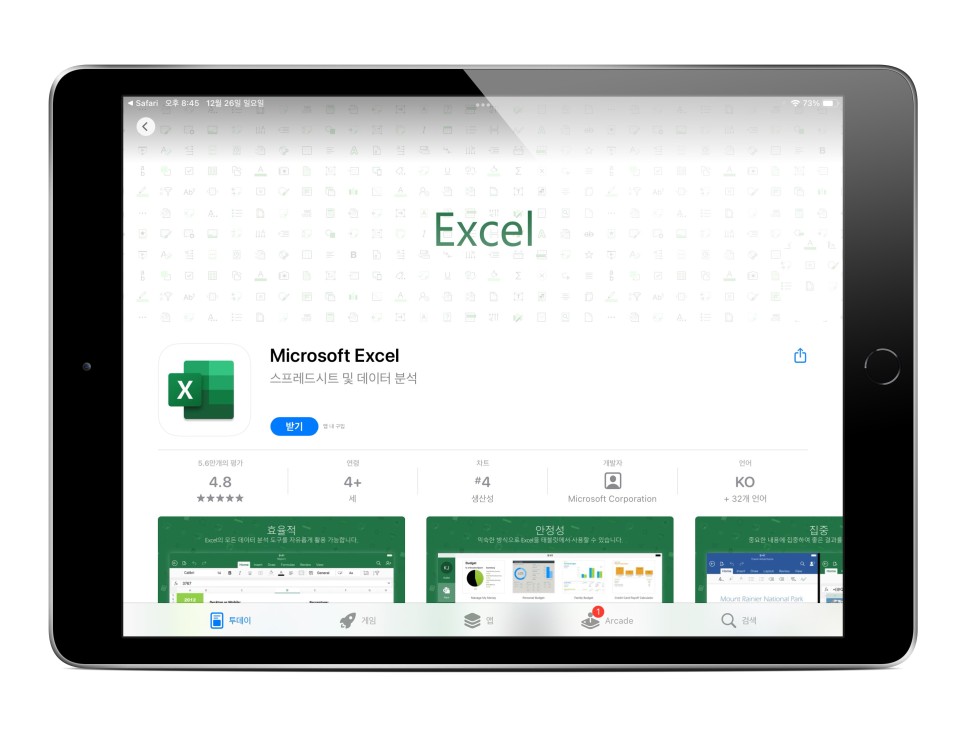
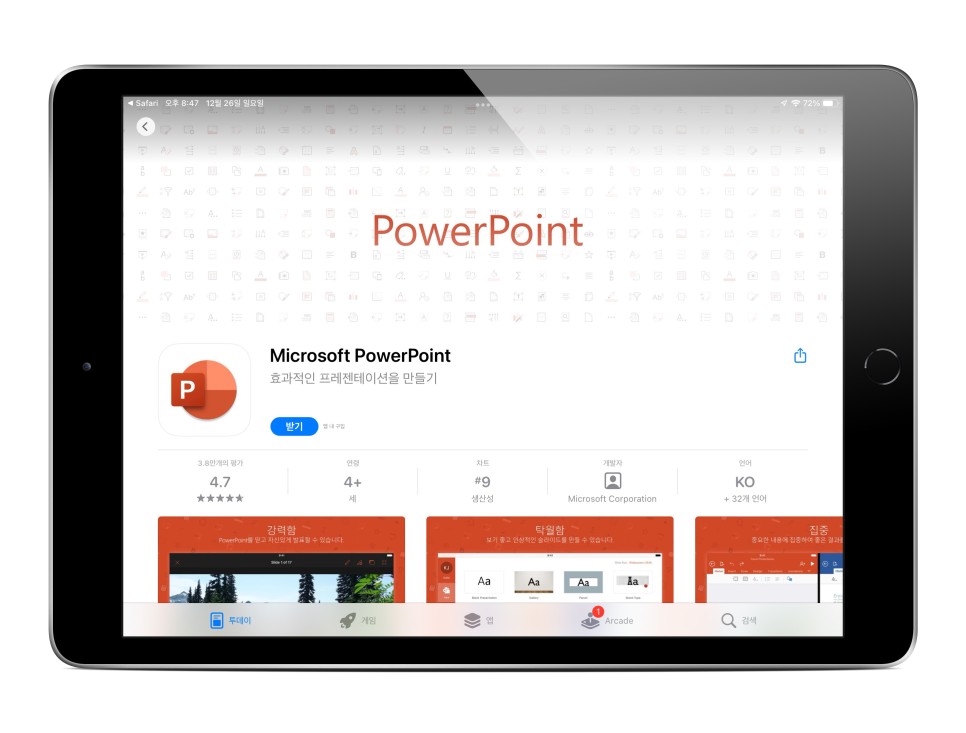
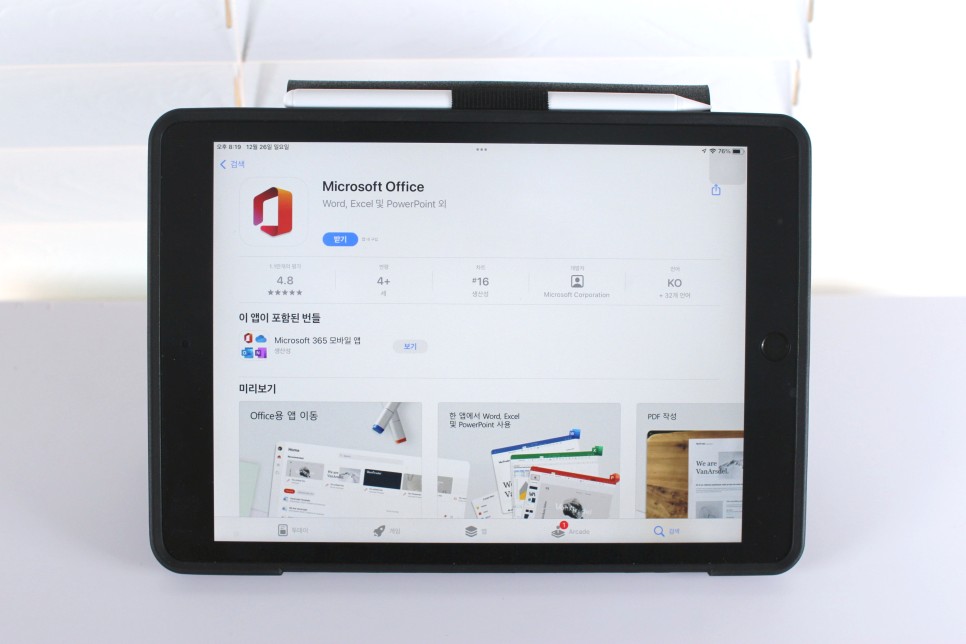

저는 엑셀, 파워포인트, 워드, 원노트 앱을 가장 많이 사용하기 때문에 이 네 가지 앱을 먼저 설치했습니다. One Drive에는 1TB의 여유 용량이 있으므로 설치하는 것이 매우 유용합니다.

내가 설치한 앱 중 엑셀을 먼저 실행하고 테스트할 것이다. 나는 태블릿으로 처음으로 엑셀을 사용해 보았다. 그것은 컴퓨터와 거의 같은 구성이었다. 스크린 터치가 있어서 사용하기에 더 편리하다. 확실히 컴퓨터보다 조금 어색한 느낌이지만 큰 불편은 없었다. 익숙해지면 더 편할 것 같아서요. 하하.
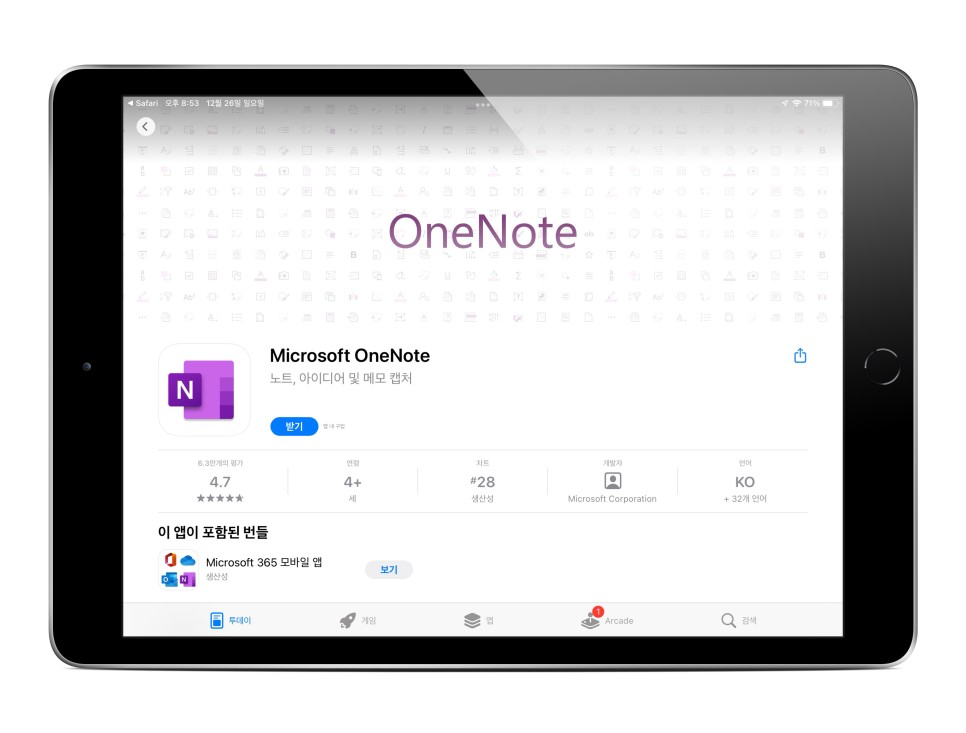
그리고 나서, 우리는 파워포인트를 실행하고 테스트했습니다. 노트북으로 작업하는 것은 아무 문제가 없다. 그것은 아주 잘 작동한다. 아이패드와 MS Office 365의 호환성이 생각보다 잘 돼서 조금 놀랐어요. 지금은 무거운 노트북을 들고 다니지 않아도 될 것 같고, 아이패드만 주세요:)
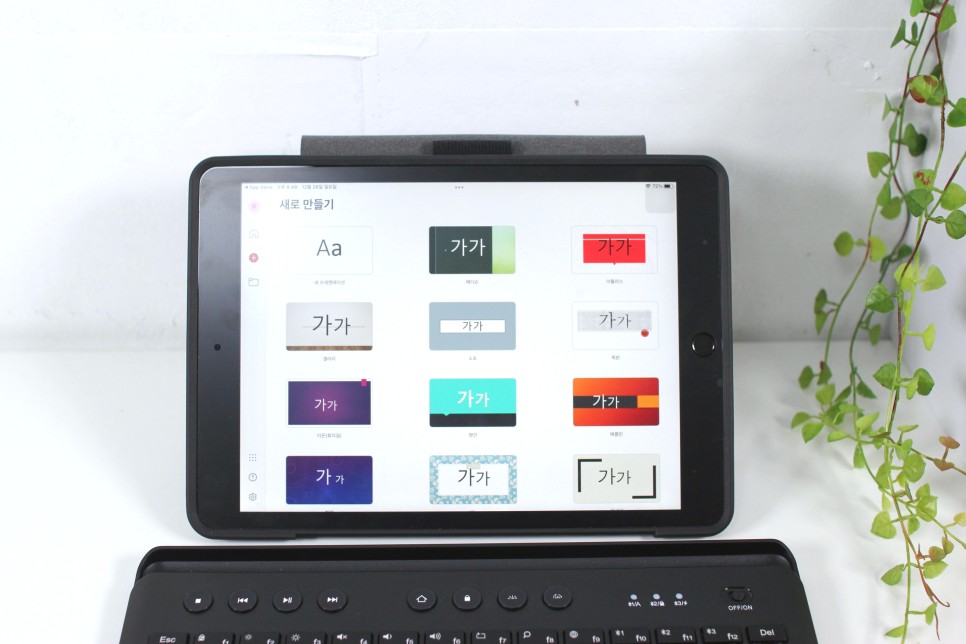
아이패드에서 다양한 Office 365 앱을 무료로 사용할 수 있어서 너무 좋아요. 앞으로 아들 교육에 큰 도움이 될 것 같습니다.
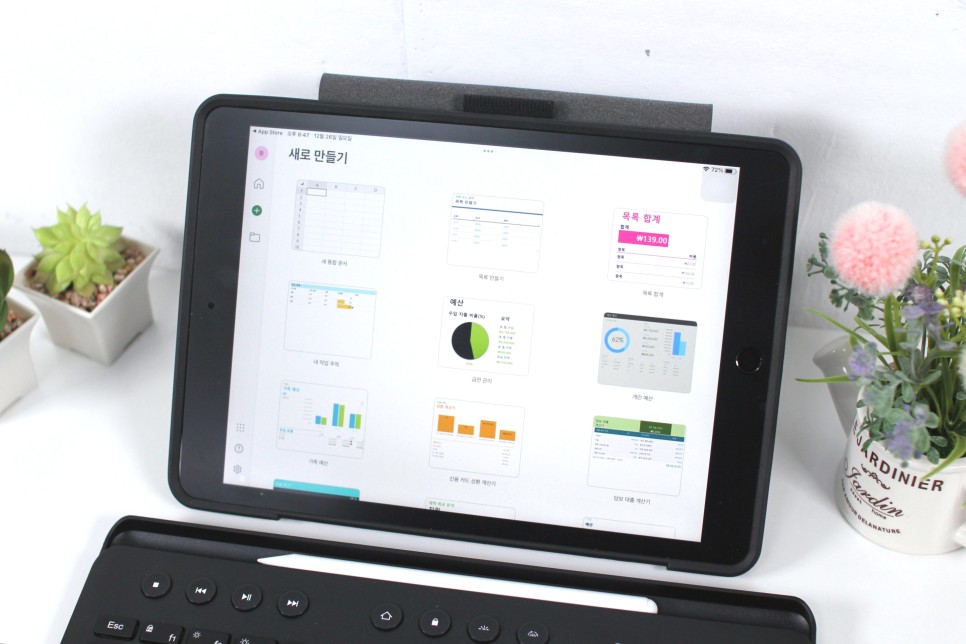
대부분의 부모들은 아이패드가 게임기의 대용으로 사용하는 기기라고 생각한다. 전혀 그렇지 않다. 사용방법에 따라 사용방법이 다를 수 있습니다. 아이패드를 아이들 교육에 너무 잘 사용하고 있어서 비싼 교육 기기(웅진 스마트 올)보다 훨씬 좋은 것 같아요!
지금까지 우리는 아이패드에서 MS Office 365를 무료로 사용하는 방법을 배웠습니다. 만약 여러분이 학생이라면, 이 좋은 기회를 놓치지 말고 그 혜택을 누리세요. 나는 이 정보가 우리의 이웃들에게 도움이 되었기를 바라며, 그것이 전부이다. 끝까지 읽어주셔서 감사합니다!